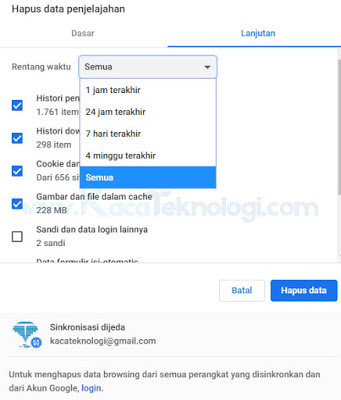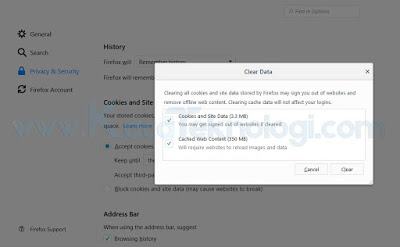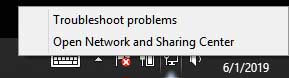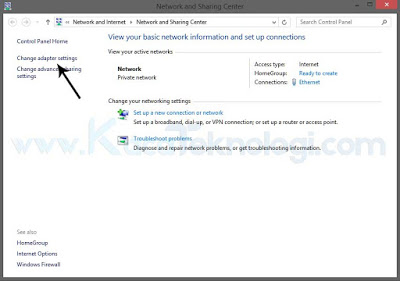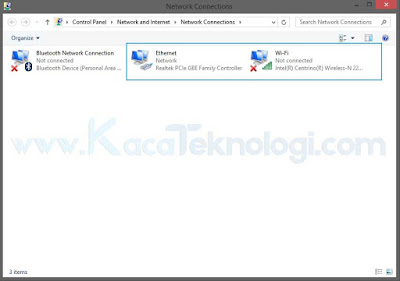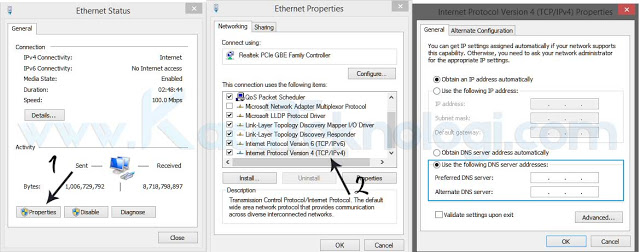Pesan yang sering muncul ketika download file dari Google Drive adalah “Google drive error – 403. That’s an error. We’re sorry, but you do not have access to this page. That’s all we know”. Pesan tersebut muncul karena Anda tidak memiliki akses terhadap file tersebut. Namun akan berbeda masalahnya jika orang lain bisa mengakses sedangkan Anda tidak.
Ternyata penyebab masalah error 403 disebabkan karena terlalu banyak cache browser atau karena adanya kesalahan setting pada DNS. Jadi solusinya Anda bisa menghapus cache yang ada dan mencoba untuk mengganti pengaturan DNS.
1. Hapus Cookies & Cache Browser
Google Chrome
- Silakan Anda buka browser Google Chrome.
- Anda bisa klik titik atau garis tiga yang terdapat di pojok kanan atas browser → Fitur lainnya → Hapus data penjelajahan.
- Kemudian pada Rentang Waktu pilih Semua → Hapus Data.
- Jika sudah anda bisa restart browser dan coba untuk mengakses file yang akan diunduh tadi.
Mozilla Firefox
- Sama hal nya seperti Google Chrome, silakan klik garis tiga yang terdapat di pojok kanan atas.
- Setelah itu anda bisa klik Options → Privacy & Security → Clear Data.
- Nanti akan muncul pop-up seperti gambar di atas, anda bisa klik Clear untuk menghapus semuanya.
- Restart browser dan coba akses kembali file yang akan diunduh.
Jika ternyata cara di atas masih belum bisa mengatasi masalah Anda, kemungkinan adanya kesalahan konfigurasi DNS pada perangkat.
2. Disable Ekstensi / Plugin / Add-ons
Barangkali anda baru saja memasang sebuah ekstensi yang dapat mencegah akses terhadap file maka disarankan untuk menghapusnya.
Google Chrome
- Klik garis / titik tiga → Setelan → Ekstensi.
- Di sana terdapat ekstensi yang anda pasang anda bisa langsung klik Hapus.
Mozilla Firefox
- Klik garis tiga → Add-ons.
- Anda bisa hapus ekstensi atau Add-ons yang ada.
3. Gunakan Mode Incognito
Incognito Mode berfungsi agar ketika browsing maka tidak ada cache / cookies maupun history yang tersimpan.
Google Chrome
- Buka browser.
- Klik garis / titik tiga → Jendela penyamaran baru / New incognito mode.
Mozilla Firefox
- Buka browser.
- Klik garis tiga → New private window.
4. Gunakan Browser Alternatif
Ketik Google Chrome dan Mozilla Firefox tidak bisa mengakses mungkin Anda bisa coba browser lain seperti Opera, Safari, Micorosft Edge dll. Namun jika semua browser Anda coba dan masih saja tidak bisa, silakan perhatikan cara kelima di bawah.
5. Ganti DNS Server
- Buka Control PanelNetwork and InternetNetwork and Sharing Center atau anda bisa klik kanan pada ikon internet dan pilih Open Network and Sharing Center.
- Setelah itu anda bisa klik Change adapter settings.
- Silakan pilih koneksi yang akan diubah pengaturannya apakah ethernet / WiFi.
- Selanjutnya Anda bisa klik Properties → Internet Protocl Version 4 (TCP/IPv4) → pilih Use the following DNS server addresses dan isi dengan angka berikut. Pilih salah satu saja.
- Silakan simpan pengaturan tersebut.
Preferred DNS server : 203.130.208.18
Alternate DNS server : 203.130.196.155
Alternate DNS server : 203.130.196.155
Preferred DNS server : 1.1.1.1
Alternate DNS server : 1.0.0.1
Alternate DNS server : 1.0.0.1
Preferred DNS server : 8.8.8.8
Alternate DNS server : 8.8.4.4
Alternate DNS server : 8.8.4.4
Jika cara di atas sudah anda lakukan semuanya namun tetap saja tidak bisa mengakses file yang akan diunduh berarti memang file tersebut tidak bisa diakses atau mungkin anda tidak diberikan akses oleh pemilik file-nya. Solusinya anda bisa tanyakan hal tersebut kepada pemilik file.
Demikian tutorial kali ini, diharapkan artikel ini bisa membantu dan menyelesaikan masalah anda.